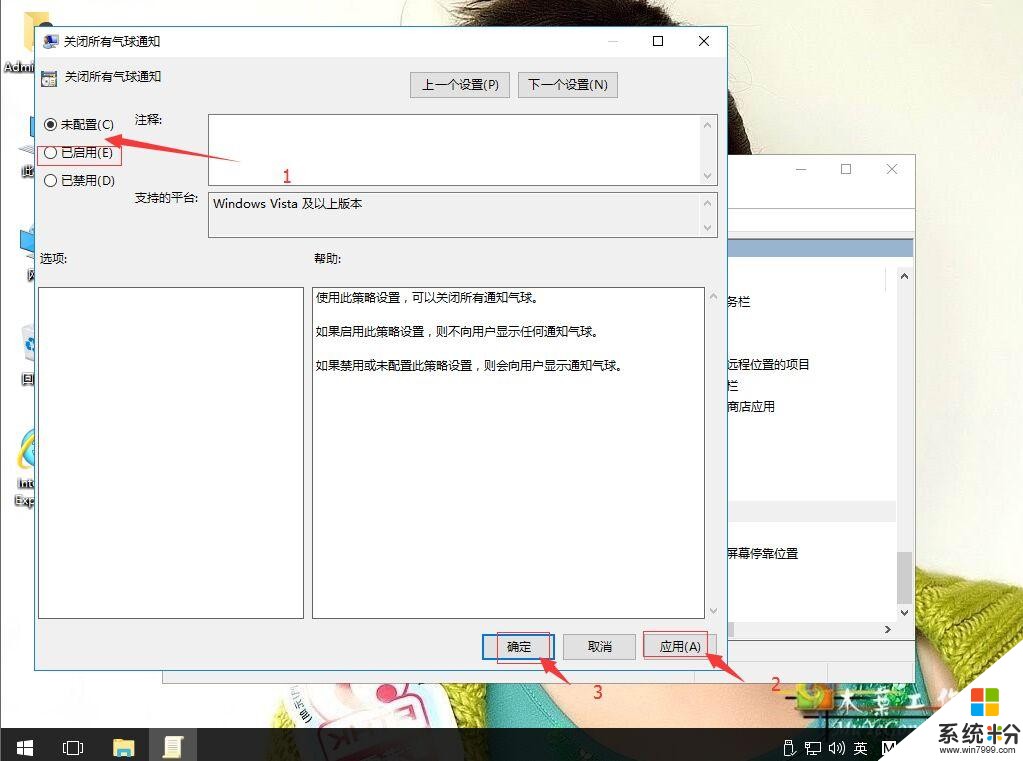win10系统如何关闭烦人的提示语弹窗
发布时间:2017-10-11 浏览数:
相信很多用户都经历过这样的情况,当你正在工作时电脑屏幕突然冒出一段提示语,我们不得不点击一下,否则就无法继续工作,就像是广告弹窗一样烦人。下面win7下载小编分享win10系统如何关闭烦人的提示语弹窗方法:
1、在win10系统桌面上,开始菜单,右键,运行。
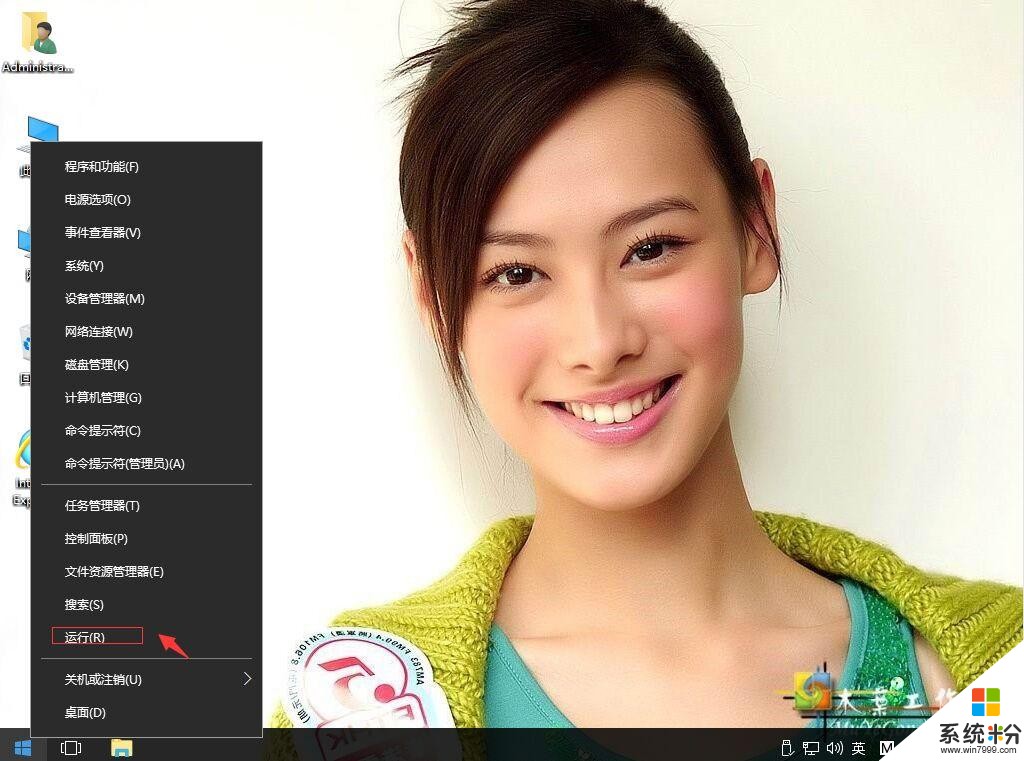
2、输入gpedit.msc,确定。
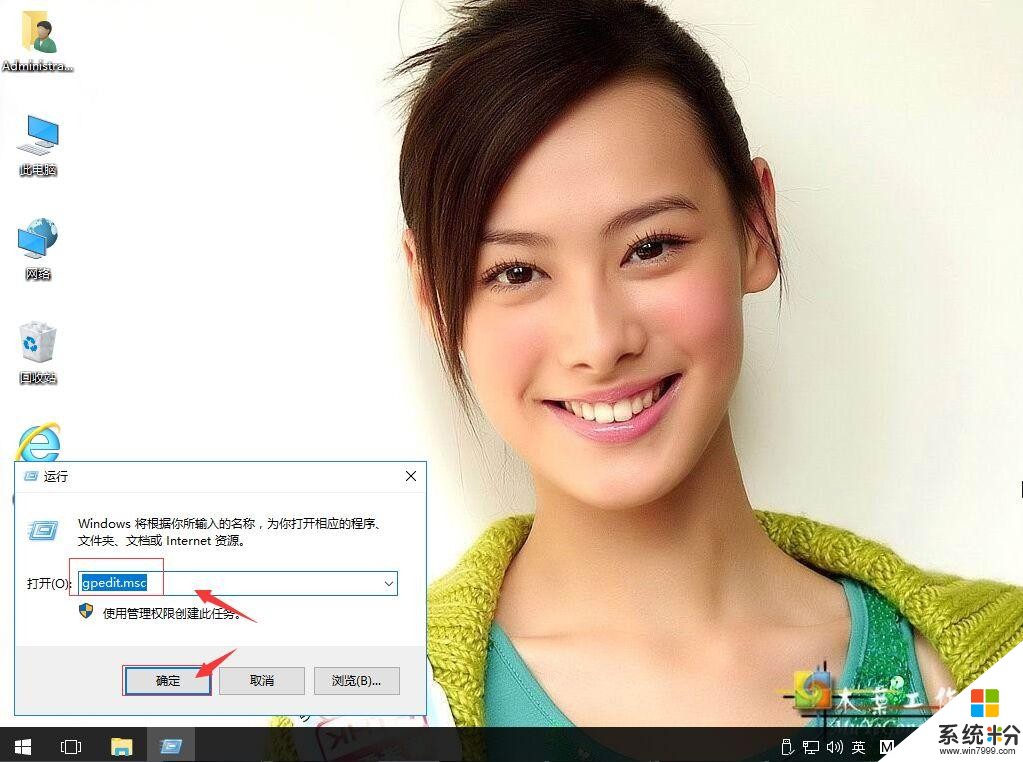
3、在本地组策略编辑器,依次打开本地计算机策略→用户配置→管理模板→开始菜单和任务栏。在右侧找到“关闭所有气球通知”。
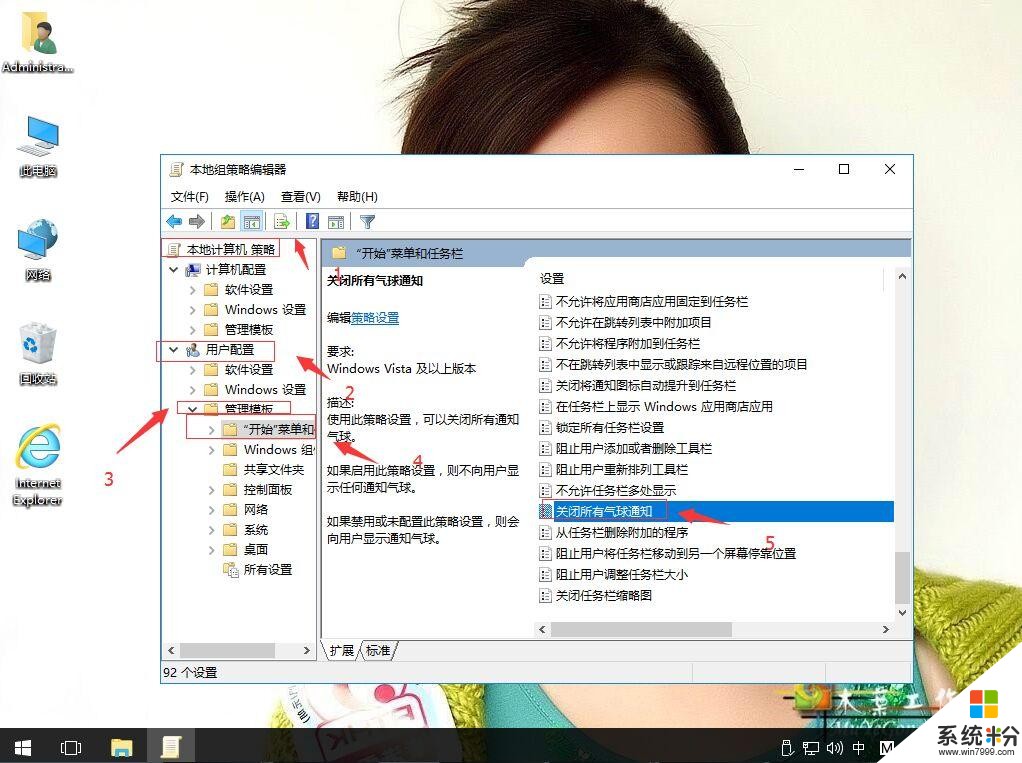
4、右键,编辑。
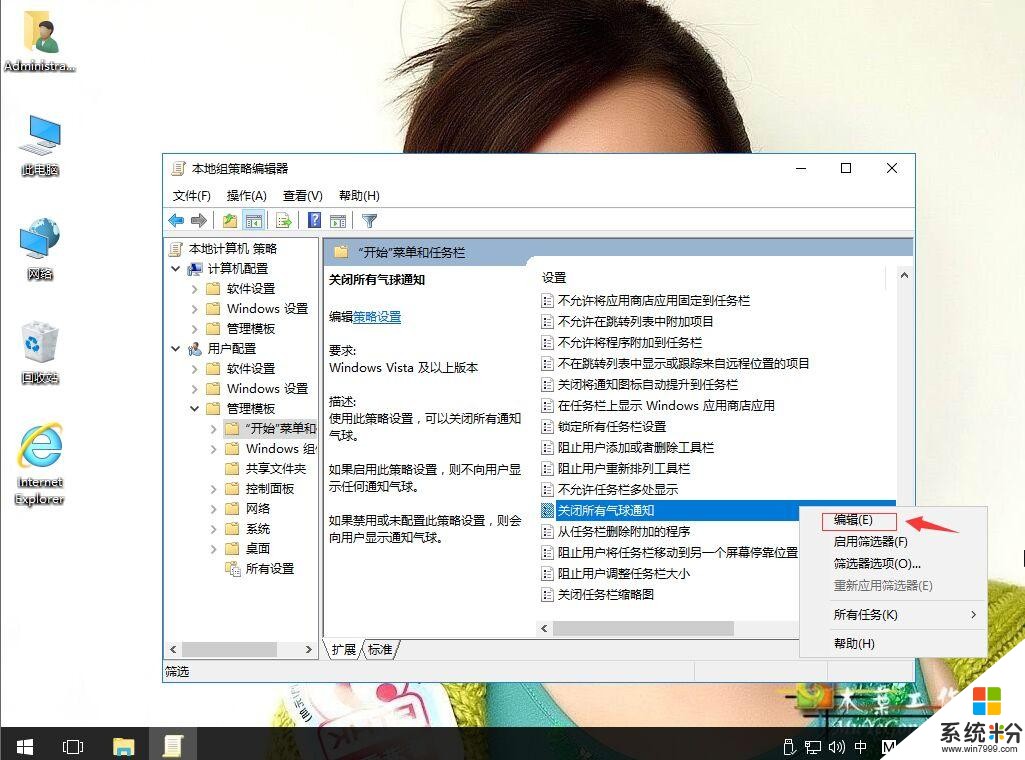
5、单击已启用,然后再应用,确定。